Введення координат в AutoCAD

- 3126
- 706
- Mrs. Grant Rice
AutoCAD -це програма з Autodesk для проектування та візуалізації, яка дозволяє створювати двовимірні та тривимірні об'єкти. Програмне забезпечення використовується інженерами, дизайнерами, дизайнерами та іншими фахівцями, чиї роботи пов'язані з кресленнями та проектами.

Однією з основи малювання в програмі є встановлення системи координат та побудова об'єктів на ній. Для правильного розміщення елементів на малюнку потрібно встановити координати в авто -скадах на конкретні точки відносно системи або відносно сусідньої точки.
Якщо підрахунок переходить від нульової позначки, це називається абсолютними координатами. І якщо з останнього доставлено, вони є відносними, перед якою в командному рядку розміщений командний рядок Sign @.
У кадетському автомобіля використовуються такі системи координат:
- Декарт із осейами X і Y, розташованими перпендикулярними один до одного і з однаковою шкалою на кожній;
- і полярний, в якому кут від горизонтального визначається праворуч і довжиною сегмента з цього кута.
Далі ми розглядаємо, як ввести координати в AutoCAD, поставити на них точку та знайти його розташування відповідно до вказаних показників.
Методи введення
У робочій галузі програми існує певна позначка, прийнята для початку довідкової системи. Побудова будь -якого геометричного об'єкта базується на розташуванні визначених точок та переміщення відносно даного.
Існує кілька способів встановити координати точки в AutoCAD:
- Інтерактивний. На основі координат можна зробити за допомогою миші. Просто намалюйте вказівник на екрані, а лівою клацанням є фіксація в поточному положенні. Для кожного клацання значення координат в цьому місці обчислюються в автомобілях кадетів. Щоб спростити використання методу, існує система зв'язування. Наприклад, крок зв'язування або обмеження руху курсору. Під час крок зв'язування курсор «стирчить» до сітчастих вузлів, і можна налаштувати крок сітки та крок посилання. Ви можете обмежити рух курсору в певному куті або, наприклад, у суворо горизонтальному або вертикальному напрямку.
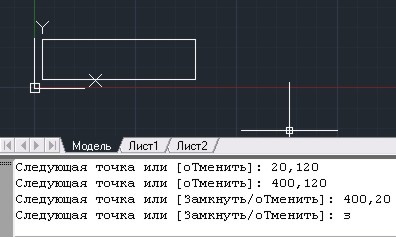
Метод абсолютних координат
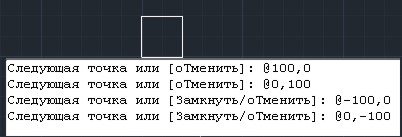
Метод відносних прямокутних координат
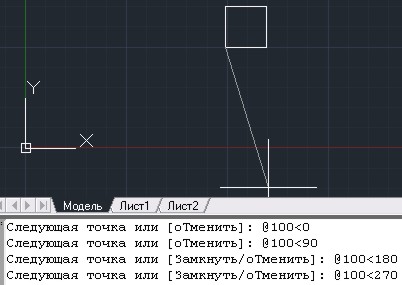
Метод відносних полярних координат
- Вхід з клавіатури. Індикатори вказані в командному рядку або динамічний вхід, викликаний кнопкою F, використовується для розміщення точки, необхідно ввести його координати в командний рядок, не забуваючи, що сепаратор десяткових знаків - це точка, а не кома. А числа вздовж осей X, Y і Z вводяться через кому без пробілів. Щоб поставити другу позначку і, таким чином, намалювати сегмент із вже введеного, ви можете знати лише один індикатор і використовувати ортогональний режим. Тобто миша встановила напрямок сегмента, а потім введіть число вздовж відповідної осі.
Аналогічно, ви можете намалювати в полярній системі. Дані вводяться у вигляді довжини, знак < и значения угла. Относительные показатели вводятся также после символа @, нужно указать длину отрезка и угол между предыдущим расположением и горизонталью.
Режим динамічного введення вмикається на клавіші F12, після чого два прямокутні вікна з’являються біля курсору (залежно від режиму). Ви можете перемикатися між ними, натиснувши клавішу вкладки. Координати y вводяться в правому місці, а в лівій x. Для другої точки поле для відстані та поля для кута вже з’явиться. Введіть довжину сегмента, натисніть вкладку, встановіть кут і натисніть кнопку ENTER. Після цього будівництво сегмента закінчиться.
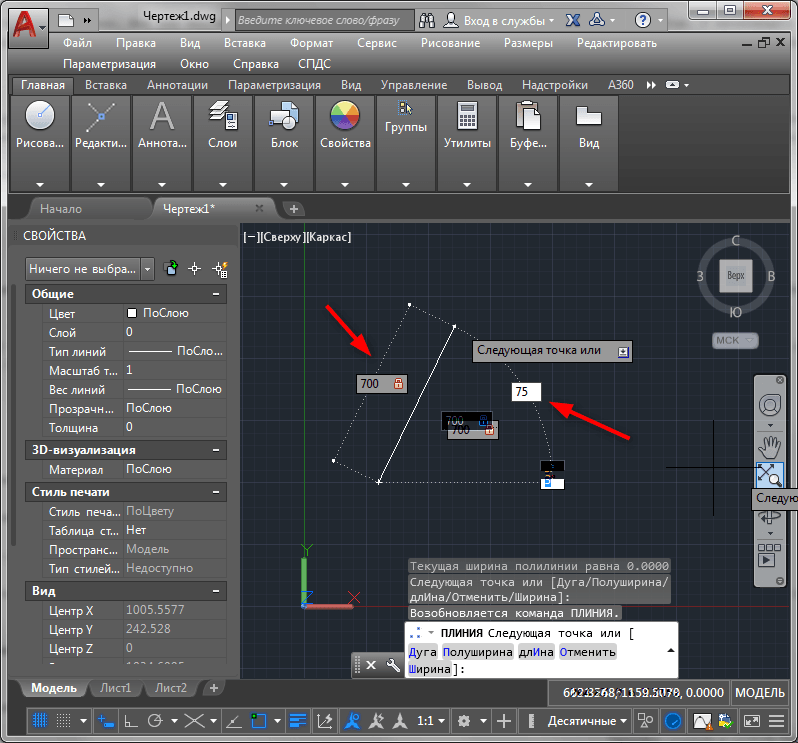
Динамічний вхід координат у AutoCAD
Якщо ви будуєте прямокутник, а не сегмент, то поля з’являться з лінійними показниками для динамічного введення. Вам потрібно буде ввести лише приріст вздовж осі X та вздовж осі y, тобто фактично встановіть довжину і ширину прямокутника.
Вибір між Декартами та полярною системою визначається знаком, який розміщується між числами. Кома включає індикатори декарування та ікону < полярные.
Переглянути та відображати дані
Програмне забезпечення AutoCAD можна переглянути та поставити на координати точок:
- Під час переміщення вказівника миші на нижній панелі програми відображаються абсолютні індикатори.
- Щоб поставити координати певної точки геометричної фігури, перейдіть до меню "Анотація" та на вкладці "Розміри", виберіть впорядковану. Далі натисніть на точку, намалюйте в правильному напрямку (вертикально або горизонтально) та натисніть кнопку Enter. Таким чином, ви дізнаєтесь дані на осі Y та X відповідно.
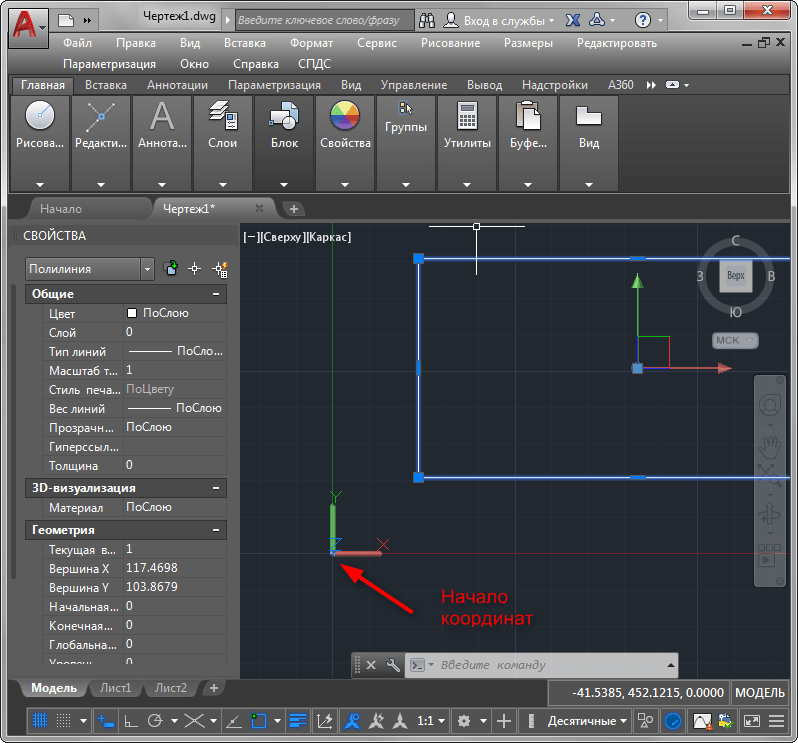
Переміщення координат точок у AutoCAD
Ви також можете експортувати ці координати всіх або вибраних об'єктів у файл excel або txt. Для цього є регулярний інструмент "екстракт даних" та спеціальне програмне забезпечення, вбудоване в автомобільний посуд.
Як бачите, AutoCAD має потужні можливості для створення креслень високої тоці за допомогою інструментів для встановлення положення об'єктів. Розробники продумали можливість використання різних будівельних систем. Окрім декартації та прямокутного, також є циліндрична та сферична, застосовна до тривимірної конструкції. Для зручності побудови елементів були створені інструменти вкладення та для прискорення роботи, різноманітного введення та командного рядка, які дозволяють швидко створювати об'єкти відповідно до їх розташування.

